O desenho do tipo de letra é um componente central de qualquer design. Escolher o tipo de letra, o tamanho e a cor corretos pode fazer a diferença entre um design mediano e um excelente. Neste tutorial, vou mostrar-lhe como utilizar o Canva para desenhar eficazmente texto e tipos de letra para dar vida às suas ideias criativas.
Principais lições
- O Canva oferece uma vasta gama de modelos para textos e tipos de letra.
- Os tamanhos, cores e estilos de letra podem ser facilmente ajustados.
- Pode utilizar formatação de texto como negrito, itálico e sublinhado.
- O alinhamento do texto e o espaçamento entre linhas são cruciais para a legibilidade.
- O Canva permite-lhe procurar diferentes tipos de letra por estilo ou propriedades.
Guia passo-a-passo
Comece por abrir o Canva e selecionar o seu modelo de design. Vá para o separador "Texto". Aqui encontrará uma seleção de modelos que pode utilizar como ponto de partida. Pode adicionar títulos, subtítulos e corpo de texto.
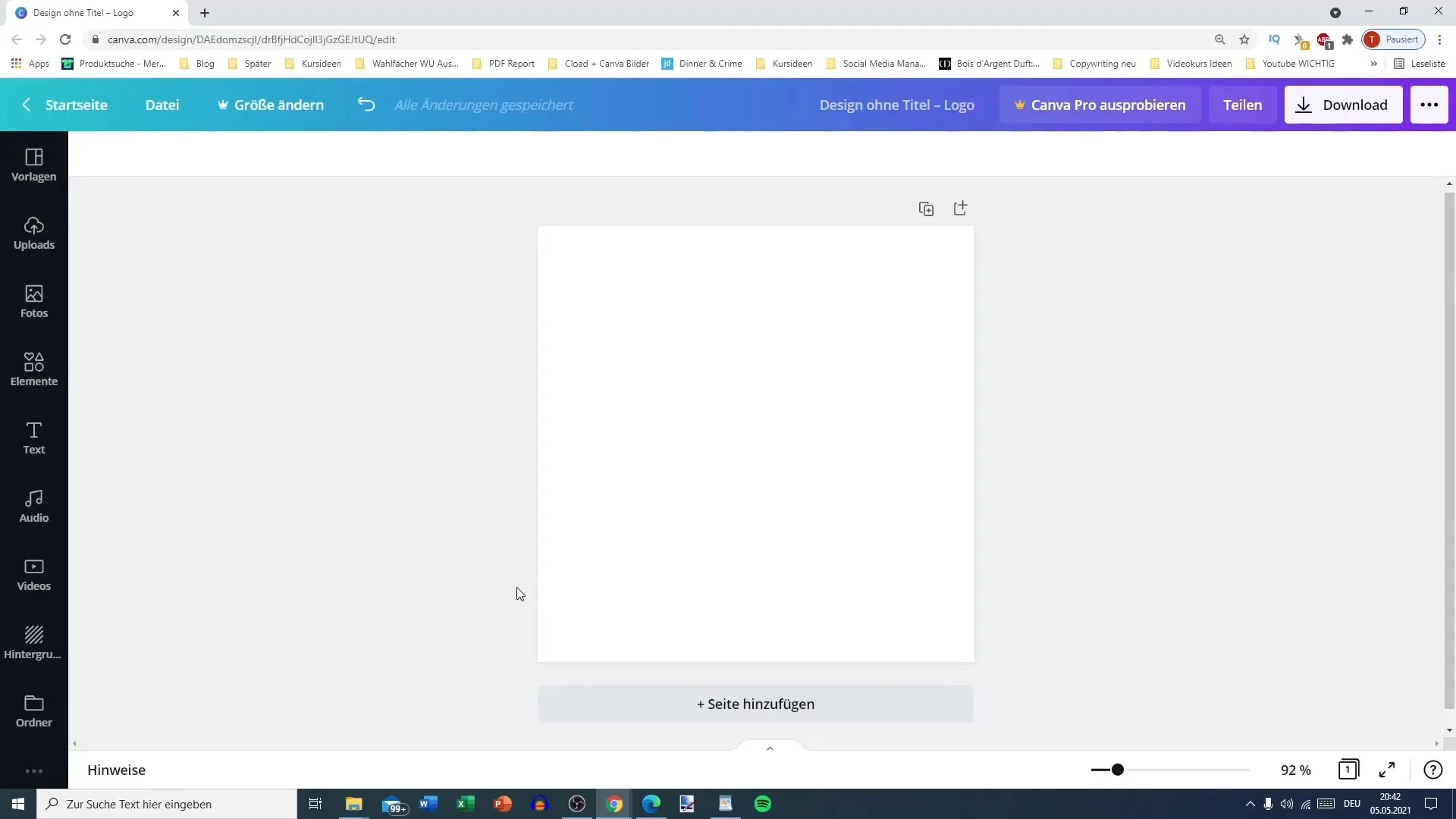
Depois de ter selecionado o modelo adequado, pode ajustar o tamanho do tipo de letra. Clique no texto e pode variar o tamanho do tipo de letra - desde títulos grandes a secções de texto mais pequenas. Ajuste o tamanho conforme necessário.
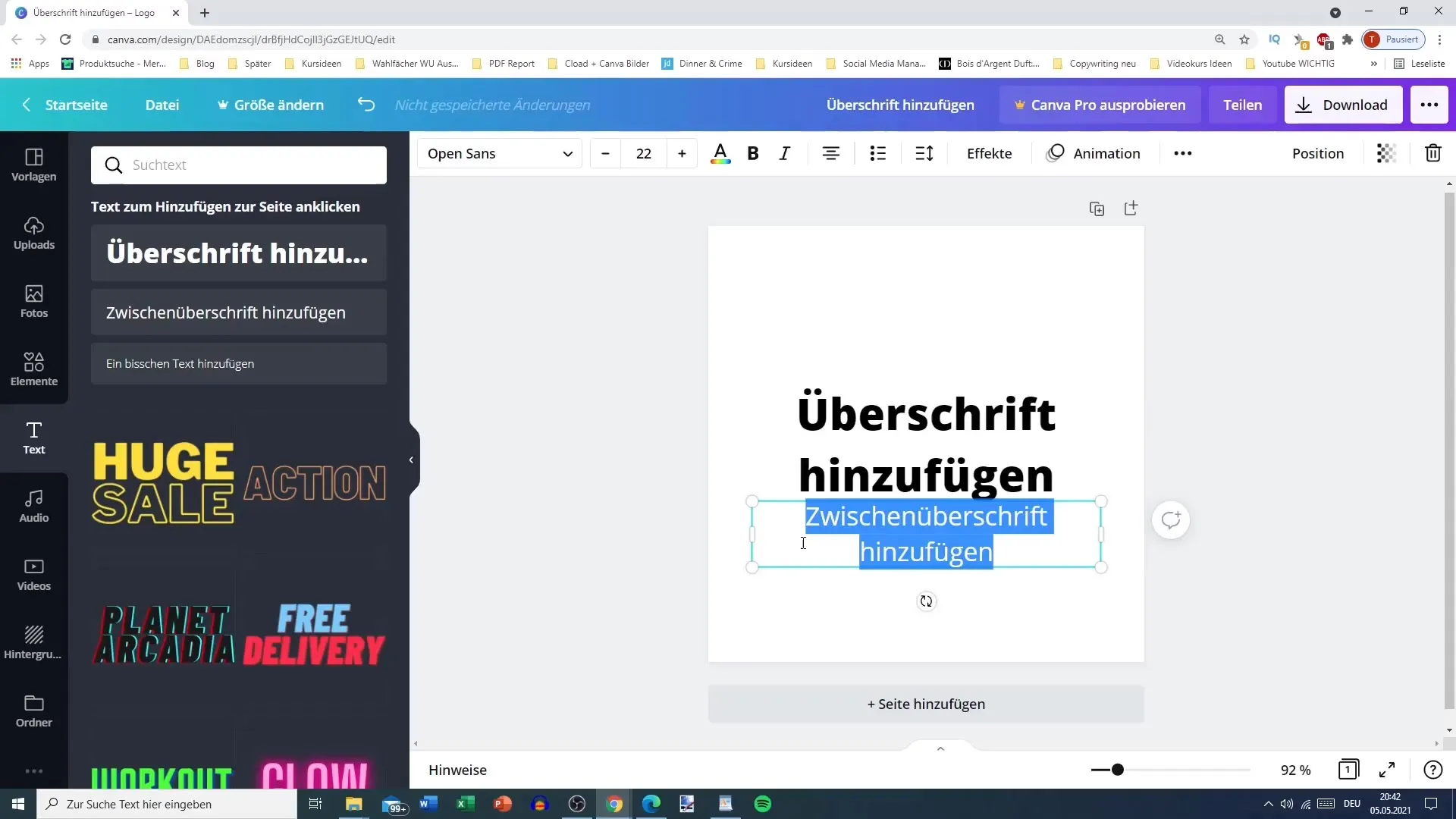
Outro passo importante é o esquema de cores. Pode alterar a cor clicando no texto. O Canva oferece uma vasta gama de cores e também pode criar as suas próprias cores. Pense no ambiente que pretende criar com a sua cor.
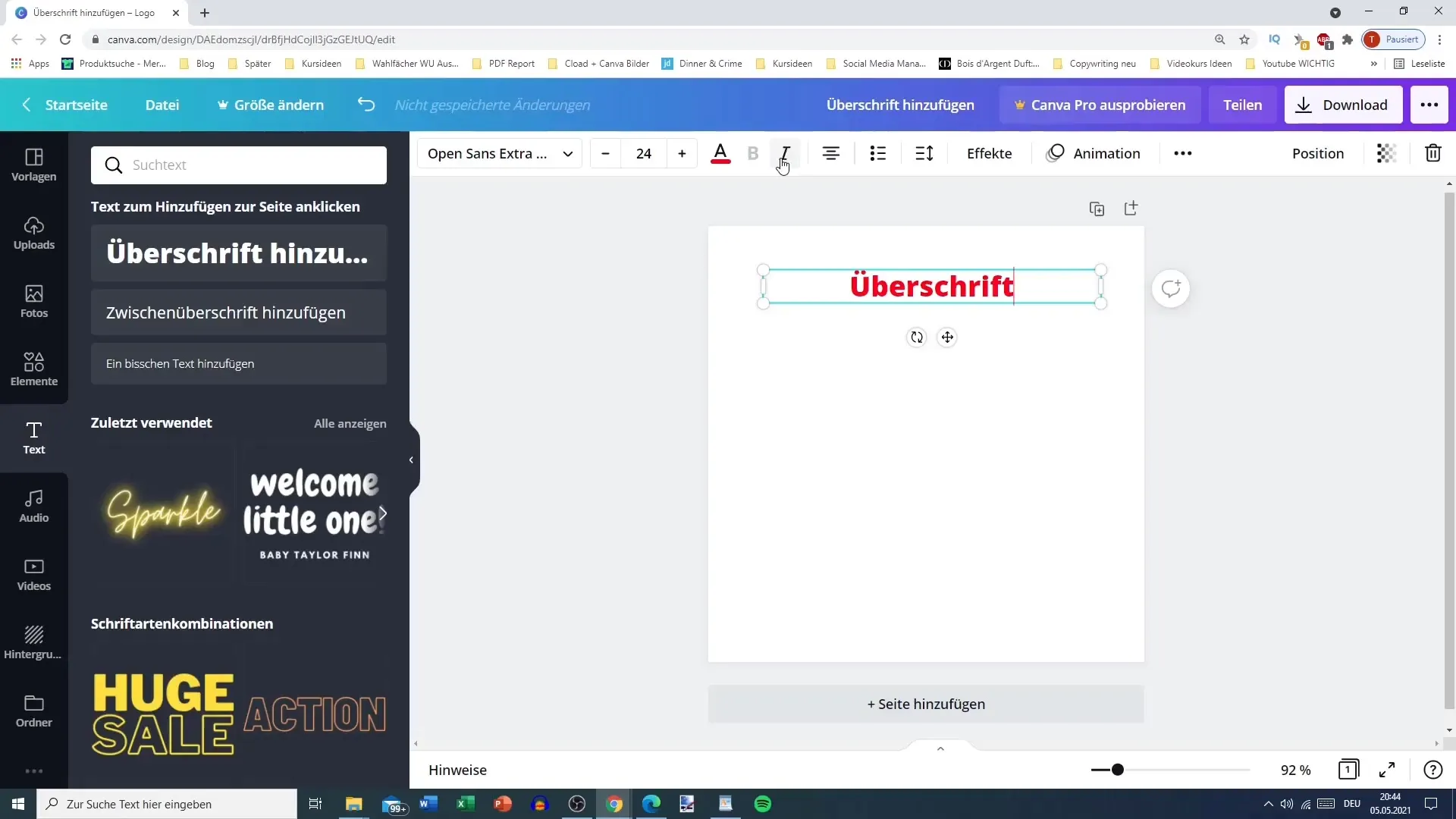
Se quiser fazer experiências com tipos de letra, clique nas opções de tipo de letra. O Canva tem muitos tipos de letra à escolha, incluindo tipos de letra premium. Utilize a função de pesquisa para encontrar rapidamente o tipo de letra que pretende ou escreva um estilo, como "negrito" ou "itálico", para ver as opções correspondentes.
Já formatou o seu texto? Ótimo! Agora pode personalizar o texto combinando ou organizando vários elementos de texto. Pode personalizar a estrutura do texto, colocando algumas palavras a negrito ou em itálico e deixando outras normais.
Para criar uma lista, selecione as suas linhas de texto e escolha as opções de lista. O Canva dá-lhe a opção de criar listas com marcadores ou numeradas. Experimente os diferentes estilos para encontrar a melhor apresentação para a sua lista.
Um componente importante é o alinhamento do texto. É crucial que os pontos não estejam demasiado à direita ou à esquerda. Defina o alinhamento para alinhado à esquerda ou escolha outra posição que se adeqúe ao seu objetivo de design.
Se quiser personalizar ainda mais o texto, pode alterar o espaçamento entre letras e linhas. Reduza o espaçamento para obter um aspeto compacto ou aumente-o para obter um efeito mais arejado.
Por último, pode ser ainda mais criativo com efeitos especiais, como a capitalização, o sublinhado ou o ajuste do tipo de letra. Lembre-se de que a utilização destes efeitos pode enfatizar o seu texto e afetar a sua legibilidade.
Lembre-se de que um bom design de tipo de letra é mais do que apenas escolher um tipo de letra apelativo; tem a ver com a forma como o texto é incorporado no design geral. Utilize as opções do Canva para aperfeiçoar o design do tipo de letra e experimente até ficar satisfeito com o resultado.
Resumo
Neste tutorial, aprendeu a desenhar texto de forma eficaz com o Canva. Desde a escolha do tipo de letra certo até ao alinhamento perfeito, tem todas as ferramentas necessárias para concretizar as suas ideias criativas. Experimente diferentes tipos de letra, tamanhos e cores para obter os melhores resultados.
Perguntas frequentes
Como posso alterar o tamanho do tipo de letra no Canva? Clique no texto e ajuste o tamanho do tipo de letra no menu.
Posso utilizar as minhas próprias cores para o texto?Sim, pode criar e aplicar as suas próprias cores.
Existem tipos de letra gratuitos no Canva? Sim, o Canva oferece muitos tipos de letra gratuitos, bem como opções premium.
Como posso criar uma lista com marcadores?Selecione o texto que pretende e escolha a lista no menu.
Posso ajustar o alinhamento do texto?Sim, pode definir o alinhamento como alinhado à esquerda, centrado ou alinhado à direita.


